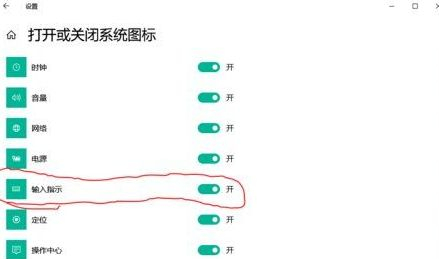Win10系统怎么隐藏输入法图标?Win10系统隐藏输入法图标的方法
有很多朋友还不知道Win10系统怎么隐藏输入法图标,所以下面小编就讲解了Win10系统隐藏输入法图标的方法,有需要的小伙伴赶紧来看一下吧,相信对大家一定会有所帮助哦。
Win10系统怎么隐藏输入法图标?Win10系统隐藏输入法图标的方法
1、首先点击开始菜单打开“设置”,选中“时间和语言”,如下图所示。
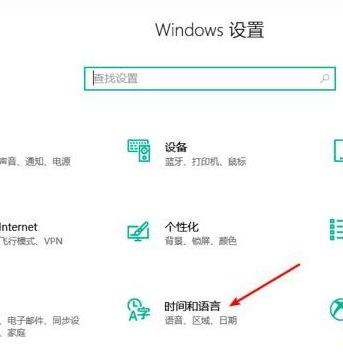
2、然后左侧选择“语言”并在右则找到【拼写、键入和键盘设置】点击进入,如下图所示。

3、接下来选择“高级键盘设置,如下图所示。
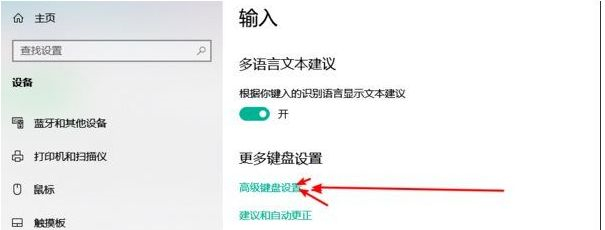
4、这里我们可以看到输入法图标设置,取消勾选“使用桌面语言栏”这一项,如下图所示。
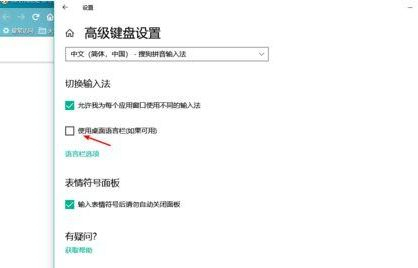
5、还可以去掉右下角的输入法图标,进入设置——个性化,如下图所示。
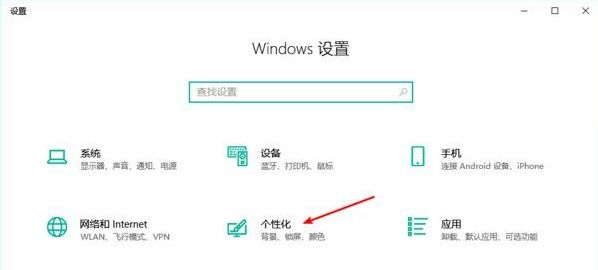
6、点击左侧的任务栏,然后点击右边的打开或关闭系统图标,如下图所示。
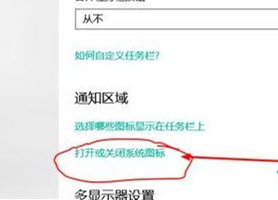
7、这里我们可以看到输入指示这一项,点击关闭即可,如下图所示。